태블릿은 거의 모든 사람이 가지고 있는 매우 인기 있는 장치입니다. 인터넷 서핑, 책 읽기, 영화 감상, 게임 등을 하는 것이 편리합니다. 물론 주기적으로 고장과 사소한 문제(프로그램 오류, 시스템 오류 등)가 있습니다. 평판이 좋은 제조업체에서 고품질 장치를 구입했더라도 조만간 문제가 발생할 수 있습니다. 가장 흔한 것은 장치의 정지입니다. 디스플레이가 터치에 응답하지 않고 프로그램 종료를 "원하지"않으면 사용자는 즉시 궁금해하기 시작합니다. 가장 부적절한 순간에 태블릿이 정지되면 어떻게해야합니까? 모든 가제트 사용자는 가장 어려운 경우에 이 약간의 정지가 더 심각한 문제로 이어질 수 있기 때문에 수행할 작업을 알아야 합니다. 선택 여부와 상관없이 주의해야 합니다. 운영 체제, Android, Windows 및 iOS의 대표자는 가장 부적절한 순간에 멈출 수 있습니다.
태블릿이 정지된 이유는 무엇입니까?
~에 이 순간다양한 방식으로 기기의 OS에 영향을 미칠 수 있는 다양한 애플리케이션과 게임으로 인해 태블릿이 정지된 이유에 대한 질문에 답하는 것이 매우 어려워집니다. 운영 체제의 주요 사항을 분석해 보겠습니다.
- 태블릿이 정지되고 명령에 응답하지 않는 이유는 무엇입니까? 소유자 태블릿 장치 Apple에서 가장 일반적으로 발생하는 요인은 다음과 같습니다. 너무 강력한 응용 프로그램을 사용하거나 게임에서 바로 사용하는 경우 RAM이 부족할 수 있습니다. 다양한 소프트웨어 결함 기계적 손상, 프로세서 자체의 보조 프로세서 오류도 iOS 장치를 정지시키는 이유입니다.
- Android 운영 체제가 설치된 장치는 하드웨어 전원 부족으로 인해 정지될 수 있습니다. 공장 결함(특히 예산 모델의 경우), 기계적 손상, 프로그램 및 게임의 오작동과 같은 이유도 매우 일반적입니다.
- Windows 사용자의 경우 전원 부족, 운영 체제 오류, 업데이트 오류 등과 같은 이유로 태블릿이 정지되고 꺼지지 않습니다.
동결 정제의 주요 원인

태블릿이 명령에 응답하지 않는 이유는 매우 중요합니다. 예를 들어, 장치에 물을 적셔 터치에 반응하지 않고 단순히 "된" 경우 즉시 전원을 끄고 가능한 경우 배터리를 제거해야 합니다. 배터리를 제거할 수 없는 경우 많은 사람들이 간단한 방법- 가제트를 쌀에 넣습니다(물 빼기). 당연히 가제트 충전이 산화 될 때까지 자격을 갖춘 서비스 센터에 즉시 연락하는 것이 좋습니다. 태블릿이 정지되는 이유는 비디오 가속기와 프로세서 칩 때문일 수 있습니다. 이것은 예산 가제트에서 가장 자주 발생합니다. 사실 강력한 게임이나 응용 프로그램이 켜지면 하드웨어가 필요한 계산을 수행할 시간이 없고 장치가 무기한 정지하기로 "결정"합니다. 그 이유는 공장 결혼 때문일 수 있습니다. RAM 또는 내부 메모리가 가득 차면 멈출 수도 있습니다.
태블릿이 정지되는 일반적인 이유:
- 전력 부족;
- 소프트웨어 오류
- 기계적 손상;
- 운영 체제에 문제가 있습니다.
태블릿이 정지되면 어떻게 해야 합니까?
태블릿이 멈춘 경우 해야 할 일과 기기에 해를 끼치지 않기 위해 취해야 할 조치를 알아봅시다. 가장 중요한 것은 서두르지 않고 아래 지침과 설명에 따라 모든 작업을 수행하는 것입니다. 문제를 해결할 수 없다면 올바른 전문가에게 문의하는 것이 좋습니다.
강제 종료 응용 프로그램
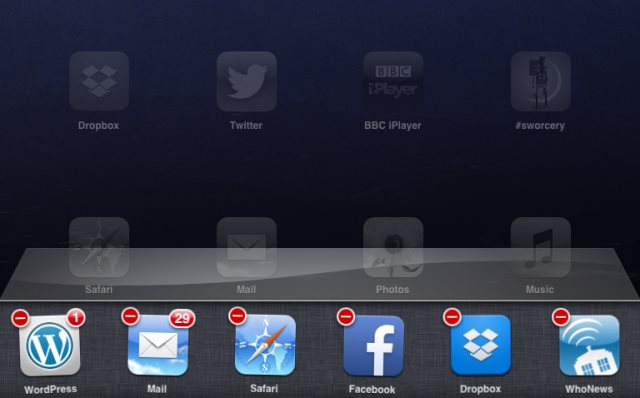
가제트에 설치된 선택한 OS에 관계없이 태블릿이 정지되고 꺼지지 않으면 가장 먼저 할 일은 표준 모드에서 꺼지지 않으면 응용 프로그램을 강제로 종료하는 것입니다. 특정 운영 체제에서 이를 수행하는 방법은 아래에서 조금 찾을 수 있습니다.
Android 기기에서가운데 버튼(홈)을 누릅니다. 중단된 응용 프로그램이 최소화되고 기본 데스크톱 화면이 나타납니다. 그런 다음 설정 메뉴로 이동하여 "응용 프로그램"- "모두"를 선택해야 합니다. 원하는 프로그램 / 게임을 찾고 "강제 중지"를 클릭해야하는 모든 응용 프로그램 목록이 여기에 표시됩니다.
아이패드가 멈추는 경우, 무엇을 해야 합니까? 가장 먼저 할 일은 아무것도 하지 않는 것입니다. 농담이 아냐. 사용자는 장치를 내려놓기만 하면 모든 작업이 자체적으로 수행되고 정상 작동으로 돌아갑니다. 이 절차가 도움이 되지 않으면 홈 버튼(두 번)을 눌러야 합니다. 그러면 현재 실행 중인 모든 응용 프로그램이 나타납니다. 스 와이프하여 프로그램을 닫을 수 있습니다. 그건 그렇고, 마지막 작업은 불필요한 전기 낭비를 피하고 태블릿의 배터리 수명을 연장하는 데 도움이 될 것입니다. 그래도 원하는 효과가 나오지 않으면 장치의 켜기 / 끄기 버튼을 누르고 있어야합니다 (장치를 끄라는 메시지가 표시되는 메뉴가 표시됨). "홈"버튼을 누르고 있습니다. 버튼을 누르고 이 응용 프로그램 또는 해당 응용 프로그램을 강제로 닫습니다. 어떤 이유로 홈 버튼이 작동하지 않는 경우가 있습니다. 그런 다음 설정에서 보조 터치 기능을 활성화해야 합니다(가젯을 제어할 수 있는 가상 키가 나타남).
Windows 태블릿에서다음과 같이 애플리케이션을 강제 종료할 수 있습니다. 첫 번째 단계는 화면 상단에서 아래로 스 와이프하는 것입니다. 이러한 방식으로 하나의 응용 프로그램을 닫거나 한 번에 모두 닫을 수 있습니다. 두 번째 방법은 작업 관리자를 시작하는 것입니다. 키보드가 있는 경우 "Ctrl + Alt + Del" - "작업 관리자"를 눌러 수행할 수 있습니다. 키보드가 없는 경우 검색창에 "작업 관리자"를 입력하고 검색 결과 열에서 해당 아이콘을 클릭할 수 있습니다. 여기에서 작업을 중지하려는 애플리케이션을 선택하고 "작업 종료"를 클릭하거나 메뉴에서 해당 프로세스를 종료하십시오. 이 단계는 멈춘 앱 문제를 해결해야 합니다.

위에서 수행한 단계가 여전히 원하는 효과를 가져오지 않으면 태블릿을 다시 시작해야 합니다.
장치를 재부팅하려면 기계적 인조 인간, 켜기 / 끄기 버튼을 누른 상태에서 메뉴에서 원하는 항목을 선택해야합니다. 메뉴가 나타나지 않으면 전원 버튼을 조금 더 길게 누르십시오. 재부팅하면 가제트가 진동하기 시작하고 꺼집니다.
회사에서 태블릿을 끄는 방법 사과? 홈 버튼과 전원 키를 누르고 있어야 합니다. 화면이 깜박이고 장치가 재부팅되기 시작해야 합니다. 이 절차는 에너지 집약적이므로 배터리가 부족하면 iPad가 다시 켜지지 않을 수 있습니다.
다음으로 태블릿을 재부팅합니다. 윈도우볼륨 작게와 전원 버튼을 동시에 누르면 됩니다. 일부 모델에서는 다른 조합도 가능합니다. 전원 끄기 메뉴에서 "재부팅"을 선택하면 더 쉽게 할 수 있습니다.
일반적인 방법으로 장치를 재부팅할 수 없는 경우 HARD RESET을 사용하는 것이 좋습니다. 다음 단계는 운영 체제에 따라 다릅니다.
Android에서 태블릿 설정을 재설정하려면 복구 모드로 전환해야 합니다. 이렇게 하려면 특정 키 조합을 몇 초 동안 누르고 있어야 합니다.
- 볼륨 낮추기 및 "켜기" 버튼;
- 볼륨 높이기 및 "켜기" 버튼;
- 볼륨 로커 및 "켜기" 버튼;
- 볼륨 로커, "켜기" 및 홈 버튼.
열리는 메뉴에서 "공장 초기화" - "시스템 재부팅" 항목을 선택합니다.
iTunes를 사용하여 iOS 태블릿에서 HARD RESET을 수행할 수 있습니다. 장치를 컴퓨터에 연결하고 프로그램을 실행한 후 "복원"을 클릭해야 합니다. "잠금"과 홈 버튼 두 개를 길게 누를 수도 있습니다.
Windows OS 가젯에서 이 절차는 다음과 같이 수행됩니다.
- 장치 재부팅 버튼을 클릭하십시오.
- 켜져 있으면 볼륨 작게 버튼을 누르십시오. 느낌표가 나타납니다.
- 전원 켜기 단계에서 다음 버튼을 누릅니다. 볼륨 높이기, 볼륨 낮추기, 전원, 볼륨 낮추기;
- HARD RESET 프로세스가 실행 중이므로 시간이 오래 걸릴 수 있습니다.
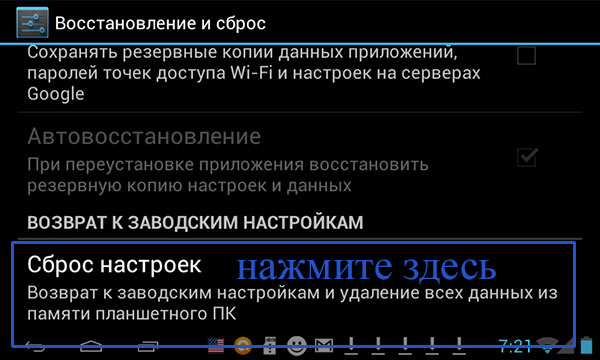
지원되는 운영 체제에 관계없이 대부분의 태블릿에는 공장 초기화 기능이 있습니다. 태블릿 설정에서 찾을 수 있습니다. 특별한 지시 사항은 없지만 가장 중요한 것은 설정 중에서 초기화 부분을 찾는 것입니다. 기능 이름은 특정 장치 모델에 따라 다를 수 있습니다. 이 재설정 방법을 사용하면 이전 매개 변수로 돌아갈 가능성이 있다는 점에 유의하십시오. HARD RESET의 경우 이 가능성은 더 이상 확실하지 않습니다.
재설정 기능이 설정에 제공되지 않을 수도 있습니다. 그런 다음 운영 체제에 따라 위에서 설명한 방법 중 하나를 사용하는 것이 좋습니다.
태블릿이 얼지 않도록 해야 할 일
태블릿이 얼지 않는다는 사실의 예방은 주로 가제트에 문제가 있는 이유에 따라 결정됩니다. 약한 하드웨어 스터핑에 관한 것이라면 리소스 집약적 인 응용 프로그램으로 장치를로드해서는 안됩니다. 장치가 제대로 조립되지 않았거나 구매 순간부터 결함이 있는 경우 보증을 사용하여 가제트를 교체하거나 단순히 다른 장치를 구입하고 아무것도 하지 않는 것이 가장 합리적입니다. 작동하지 않는 미세 회로, 냉각 시스템 등에 동일하게 적용됩니다.
RAM이 과부하인 경우 어떻게 해야 합니까? 이 경우 특수 응용 프로그램 설치를 권장할 수 있습니다. 이를 사용하면 태블릿의 RAM을 불필요한 프로그램백그라운드에서 실행 중입니다. 따라서 태블릿의 속도가 눈에 띄게 증가합니다. 드물게 또는 일반적으로 사용하지 않는 프로그램은 장치 메모리를 막히지 않고 즉시 제거하는 것이 가장 좋습니다. 안전한 인터넷 서핑은 필수이지만 나머지 시간에는 바이러스 백신 프로그램이 필요하지 않습니다.
요약하다
이제 태블릿이 정지된 상황에서 해야 할 일을 알고 장치 작업의 인상을 크게 손상시키는 불쾌한 현상을 스스로 제거할 수 있기를 바랍니다. 교수형은 장치의 전체 작동을 크게 방해할 수 있으며 단순히 매우 성가신 일입니다. 그러나 위의 팁과 지침 덕분에 경험이 부족한 사용자라도 정지 원인을 독립적으로 파악하고 이 문제를 한 번에 해결할 수 있습니다.
가장 기술적으로 진보되고 값 비싼 태블릿이라도 예기치 않은 정지 및 재부팅으로 소유자를 화나게 할 수 있습니다. 이 기사에서는 왜 동결되는지 알려 드리겠습니다. 태블릿 PC그리고 그것을 다루는 방법.
동결의 원인
첫째, 하드웨어가 약하고 장치의 품질이 좋지 않습니다.
일부 태블릿 소유자는 리소스 집약적인 애플리케이션과 게임을 약한 하드웨어 플랫폼에서 실행할 수 없다는 사실을 이해하지 못합니다.
예산 가제트의 프로세서 및 그래픽 칩은 계산을 충분히 빠르게 수행할 수 없기 때문에 게임 또는 응용 프로그램이 느리게 작동하거나 태블릿을 "중지"합니다. 따라서 예산 모델이 있는 경우 책 읽기와 같은 간단한 프로그램을 설치하십시오. 여기에서 찾을 수 있는 가장 편리한 읽기 프로그램은 무엇입니까? 또한 동결의 원인은 공장 결함 일 수 있습니다.

둘째, RAM 또는 영구 메모리 부족입니다. Android 운영 체제의 기능은 종료 후 각 응용 프로그램이 장치의 RAM에 "중지"되어 종종 프로세스에 표시되지 않고 작업 속도가 느려지는 것과 같습니다.
백그라운드에서 실행 중인 프로그램이 많으면 가젯이 멈출 수 있습니다.
태블릿의 내부 또는 영구 메모리가 90% 이상 차 있는 경우에도 마찬가지입니다. 그건 그렇고, 이 문제는 그것이 멈추는 주된 이유 중 하나입니다 삼성 태블릿 갤럭시탭 2: 사용자가 너무 많은 프로그램을 설치하고 메모리 용량을 꽉 채우면 장치 작동이 느려지고 정지됩니다. 따라서 게임을 좋아한다면 태블릿을 포기하고 게임용 노트북을 선택해야 합니다.
셋째, 일부 프로그램, 바이러스 백신, 라이브 월페이퍼, 인터페이스 장식의 작업입니다. 여기에서 모든 종류의 프로그램 버그 또는 최적화 불량이 정지의 원인이 될 수 있습니다.
넷째, 태블릿에 치명적인 사용자 행동입니다. 자신을 전자 장치 분야의 전문가라고 생각하는 일부 장치 소유자는 부주의한 행동으로 태블릿을 쓸모없는 플라스틱 조각으로 만들 수 있습니다. 이는 관리자 계정에 액세스하려는 시도, 잘못된 펌웨어, 중요한 시스템 설정 변경일 수 있습니다.
문제 해결
성능이 좋지 않은 태블릿의 경우 솔루션은 하나뿐입니다. 너무 많은 리소스를 소비하는 애플리케이션을 실행하지 마십시오.
품질이 좋지 않은 조립, 열악한 냉각 시스템, 미세 회로 문제와 같은 장치에서 결함이 발견되는 경우 유일한 방법은 보증 기간에 따라 교체하거나 새 제품을 구입하는 것입니다.
RAM의 지속적인 작업 부하를 없애기 위해 특수 소프트웨어는 사용하지 않는 응용 프로그램을 언로드하고 모든 종류의 쓰레기에서 운영 체제를 정리하며 불필요한 서비스를 비활성화하는 데 도움이 됩니다. 사용하지 않는 프로그램, 특히 게임을 제거할 수도 있습니다.
기억할 가치가 있습니다. 비디오를 보거나 태블릿에서 게임을 시작할 때 바이러스 백신을 비활성화하는 것이 좋습니다. 브라우저를 사용하는 동안 더 유용합니다.
장치가 자주 정지되면 최근에 어떤 프로그램이 설치되었는지 기억해야 합니다. 아마도 시스템 오류로 이어지는 프로그램일 수 있습니다. 경우에 따라 장치를 공장 설정으로 재설정할 수 있습니다.
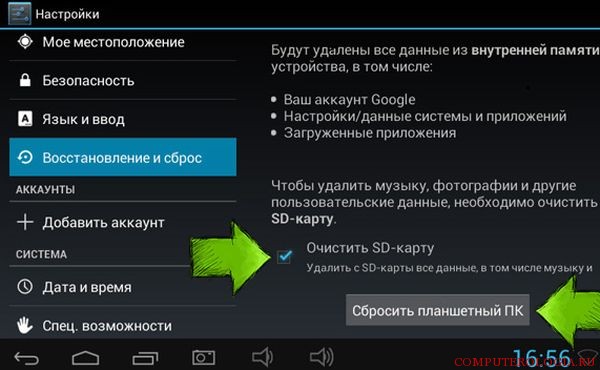
기본 규칙: 확실하지 않으면 가지 마세요! 사용자의 기술 지식이 가제트를 미세 조정하거나 플래시하기에 충분하지 않은 경우 모든 것을 올바르게 수행할 전문가에게 문의하는 것이 좋습니다.
태블릿이 멈췄을 때 해야 할 일
태블릿 컴퓨터가 정지된 경우 첫 번째 단계는 전원을 껐다 켜는 것입니다. 이렇게 하려면 몇 초 동안 전원 버튼을 누르고 5분 정도 기다린 다음 장치를 다시 켜십시오. 이 방법이 작동하지 않으면 배터리, 메모리 카드 및 SIM 카드를 제거하고 몇 분 기다린 다음 모든 액세서리를 다시 삽입하고 태블릿을 켜야 합니다. 경우에 따라 다음을 수행해야 합니다. 하드 리셋: 이렇게하려면 가제트의 물리적 버튼을 특정 순서로 누르고 있어야하지만 (순서는 모델마다 다름) 태블릿 메모리에서 모든 정보가 지워진다는 점을 고려할 가치가 있습니다. 글쎄, 이것이 작동하지 않으면 서비스 센터에서 깜박이거나 수리하는 것이 도움이 될 것입니다.
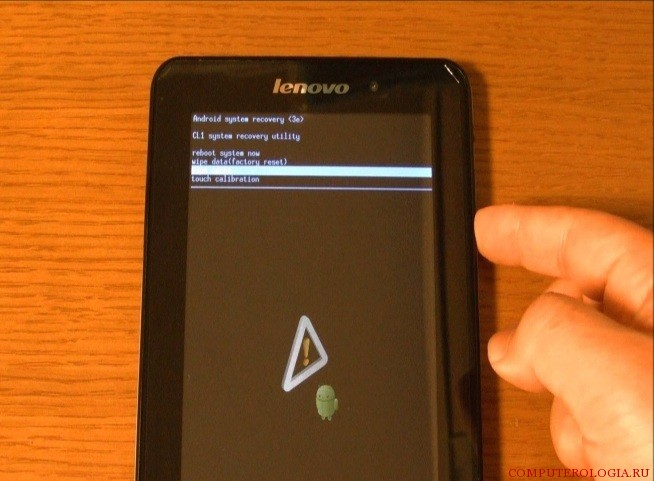
결론
결론은 이것입니다. 대부분의 경우 사용자 자신이 태블릿 정지에 대한 책임이 있습니다. 시스템 설정 및 파일 변경 시도, 많은 수의 프로그램 설치, 리소스 집약적 응용 프로그램-이 모든 것이 장치 오작동으로 이어질 수 있습니다. 태블릿이 중단 없이 작동하려면 작동에 주의해야 합니다.
태블릿 컴퓨터 또는 태블릿은 성능과 기능 면에서 노트북과도 경쟁할 수 있는 매우 인기 있는 차세대 장치입니다. 이 가젯에는 다음과 같은 여러 가지 장점이 있습니다.
다른 컴퓨터와 마찬가지로 태블릿은 운영 체제에서 실행되지만 불행히도 오류로부터 면역되지 않습니다. 아아, 그러나 그것은 불가피합니다. 조만간 모든 사용자는 태블릿이 정지되고 켜지지 않는 상황에 처하게 됩니다. 그럼 모든 이유를 알아봅시다. 태블릿이 정지된 이유는 무엇입니까? 정상 작동 상태로 되돌리려면 어떻게 해야 합니까? 당신은 지금 이것과 훨씬 더 많은 것을 배울 것입니다.
태블릿이 멈췄습니다. 해야 할 일
상황을 상상해 봅시다. 태블릿에서 작업(재생, 음악 감상, 인터넷 사용)하다가 갑자기 중지됩니다. 컴퓨터 / 노트북으로 모든 것이 명확합니다. 이 불쾌한 증상을 제거하려면 특정 키 조합을 누르기 만하면됩니다. 하지만 가제트로 무엇을 해야 할까요? 키보드가 없습니다! 가장 중요한 것은 당황하지 마십시오! 먼저 켜기/끄기 키를 길게 누릅니다. 태블릿 컴퓨터가 꺼질 때까지 15-20초 동안. 이것이 도움이 되지 않으면 장치 케이스를 주의 깊게 검사하십시오. 재설정이라는 단어가 표시된 작은 구멍이 있어야 합니다. 설립하다? 엄청난! 이제 바늘, 핀 또는 곧은 종이 클립을 가지고 이 구멍에 붙입니다. 몇 초 후에 화면이 꺼진 것을 볼 수 있습니다. 이는 태블릿이 꺼졌음을 의미합니다. 그래서 우리는 한 가지 문제를 해결했습니다. 하지만 그게 다가 아닙니다. 이제 태블릿이 멈춘 이유를 찾아야 합니다. 이를 위해 수행할 작업을 계속 읽으십시오.

가능한 이유
문제를 해결하려면 시스템 오류의 원인을 이해해야 합니다. 조건부로 이유는 두 가지 유형으로 나눌 수 있습니다.
- 소프트웨어.
- 하드웨어.
첫 번째는 일반적으로 가장 일반적입니다. 소프트웨어 오류는 응용 프로그램 중 하나의 잘못된 작동, 바이러스의 존재, 운영 체제의 손상된 시스템 파일 등으로 인해 발생할 수 있습니다. 이러한 문제는 직접 처리할 수 있습니다. 태블릿이 새로운 삶을 살기 시작하므로 모든 설정을 재설정하는 것으로 충분합니다. 하지만 다들 명심하세요 설치된 앱, 뿐만 아니라 모든 축적된 정보가 영구적으로 삭제될 수 있습니다! 이를 방지하려면 설정을 재설정하기 전에 필요한 모든 것을 플래시 카드에 복사하고 장치에서 제거하십시오. 따라서 데이터 손실로부터 자신을 보호합니다.
하드웨어 오류는 덜 일반적이지만 전문가의 도움 없이는 더 이상 제거할 수 없습니다. 그 이유는 회로 보드 어셈블리의 손상 및 호환되지 않거나 손상된 장치의 연결 때문일 수 있습니다. 정전은 가제트 작동에도 영향을 미칠 수 있습니다. 최선의 방법으로. 글쎄, 이것이 태블릿이 정지되는 모든 이유였습니다.
초기화 
따라서 이유가 여전히 프로그래밍 방식인 경우 다음을 수행합니다.
- 태블릿을 켭니다.
- "설정" 메뉴 항목으로 이동한 다음 "개인 정보 보호"(또는 "재설정 및 복원")로 이동합니다.
- 재설정을 클릭합니다.
중요한! 초기화를 수행하기 전에 태블릿을 네트워크에 연결하십시오. 재부팅에는 많은 에너지와 시간이 필요하지만 배터리가 완전히 방전되지 않도록 해야 하기 때문입니다. 그렇지 않으면 가제트를 다시 플래시해야 합니다!
결론
글쎄요, 태블릿이 멈추면 정상 작동으로 되돌리기 위해 무엇을 해야 하는지 이미 알고 계실 것입니다. 이를 방지하려면 가제트에 우수한 바이러스 백신 프로그램을 설치하십시오. 확인되지 않은 소스에서 프로그램을 다운로드하지 말고 장치를 충격과 물로부터 보호하십시오.
태블릿은 성능면에서 노트북과도 쉽게 경쟁 할 수있는 다기능 소형 장치입니다. 통화, 게임, 인터넷은 물론이고 전자책. 그러나 불행히도 어떤 컴퓨터 장비도 고장으로부터 자유롭지 않다는 것이 오랫동안 분명해졌습니다. 그리고 언제든지 태블릿이 정지되고 켜기 / 끄기 버튼을 사용한 조작에 응답하지 않을 수 있습니다. 무엇을 해야 합니까? 태블릿을 다시 시작하는 방법은 무엇입니까? 나는 이제 이러한 질문과 다른 질문에 답하려고 노력할 것입니다.
가능한 이유
실패의 특성에 따라 문제는 두 가지 유형으로 나눌 수 있습니다.
- 소프트웨어. 최근에 새 응용 프로그램을 설치했을 수 있으며 실패한 응용 프로그램일 가능성이 큽니다. 동시에 실행되는 많은 수의 프로그램도 가제트 작동에 영향을 줄 수 있습니다. 또 다른 이유는 장치에 바이러스가 있기 때문일 수 있습니다.
- 하드웨어. 보드 손상, 결함이 있거나 호환되지 않는 장치를 태블릿에 연결, 충격, 습기 등 많은 원인이 있을 수 있습니다.
태블릿을 다시 시작하는 방법은 무엇입니까? 첫 번째 방법
그래서, 그 이유가 여전히 소프트웨어 오류, 다음을 수행합니다.

이 모든 단계가 끝나면 태블릿이 재부팅되기 시작합니다. 모든 설정이 공장 설정으로 돌아갑니다. 중요한! 재설정하기 전에 가제트를 네트워크에 연결하십시오. 다시 시작하는 데 약간의 시간이 걸릴 수 있으므로 배터리가 완전히 소모되지 않도록 해야 합니다. 결국 시스템 복구가 완전히 완료되지 않으면 깜박임이 불가피합니다! 이것이 태블릿을 재부팅하는 첫 번째 방법이었습니다.
하드 리셋. 두 번째 방법
이 방법은 일반적으로 재설정을 눌러도 도움이 되지 않거나 가젯을 다시 시작하고 작동 상태로 되돌리는 방법이 있는 경우에 사용됩니다. 이제 가장 어려운 하드 리셋 절차로 넘어 갑시다. 바로 경고합니다. 직접 업로드한 모든 정보는 흔적도 없이 사라집니다! 모든 설정이 공장 설정으로 돌아갑니다. 우리는 다음을 수행합니다.

처음으로 성공하지 못한 경우 이 절차를 다시 시도하십시오. 재부팅 방법에 관심이 있다면 동일한 방식으로 수행되며 나타나는 메뉴 항목의 철자가 약간 다르게 표시된다는 점을 명심하십시오. 먼저 "데이터 지우기"를 선택한 다음 "재부팅"을 선택해야 합니다.
결론
문제가 다음에만 있는 경우 소프트웨어, 태블릿을 다시 시작하는 방법에 대한 이 두 가지 방법이 확실히 도움이 될 것입니다. 그렇지 않다면 다음으로 이동하는 것이 좋습니다. 서비스 센터. 숙련된 전문가만이 태블릿 컴퓨터를 도울 수 있습니다.
태블릿으로 작업할 때 자주 사용하는 가제트가 멈출 수 있습니다. 결국 시스템이 아무리 완벽하더라도 조만간 실패하여 이러한 불쾌한 문제가 발생할 것입니다. 동결의 원인과 오늘날 존재하는 해결 방법을 고려하십시오.
태블릿 정지의 가장 일반적인 이유
가제트 정지의 주된 이유 중 하나는 약한 하드웨어입니다. 대부분의 사용자는 약한 플랫폼에서 "무거운" 응용 프로그램이나 게임을 실행하는 것이 절대 불가능하다는 사실을 고려하지 않습니다. 저렴한 가제트의 프로세서와 그래픽 칩은 데이터를 충분히 빠르게 처리할 수 없어 후속 속도 저하와 장치 정지로 이어질 수 있습니다.
장치의 정확한 특성과 설치하려는 응용 프로그램을 알아야만 이 문제를 해결할 수 있습니다. 약한 가제트에는 간단한 프로그램 만 설치하는 것이 좋습니다.
다음 가능한 원인호버링은 많은 수의백그라운드에서 실행되는 애플리케이션. 장치의 주요 문제 안드로이드 시스템응용 프로그램을 닫아도 계속 실행되며 프로세스에 표시되지 않는 경우가 많습니다. 이러한 불편함을 극복하기 위해 프로세스 종료를 위한 다양한 어플리케이션이 존재합니다. 그 중 하나는 Advanced Task Killer입니다.
액세서리가 정지되는 또 다른 이유는 버그와 가제트에 설치된 프로그램의 품질이 좋지 않은 최적화입니다. 이러한 모든 응용 프로그램, 바이러스 백신 및 기타 작은 것들로 인해 장치가 정지된 경우 이 응용 프로그램을 제거하고 실제로 없이는 살 수 없는 경우 더 적합한 아날로그를 찾아야 합니다.
매우 드물지만 발생하기도 하는 동결의 이유는 자신의 능력에 대한 사용자의 믿음 때문일 수 있습니다. 따라서 자신을 전문가라고 생각하는 사람은 관리자 권한에 대한 액세스 권한을 얻거나 스스로 장치를 다시 플래시하려고 할 수 있습니다.
그러나 불쾌한 상황이 이미 발생했다면 어떨까요?
문제 해결 방법
방법 #1
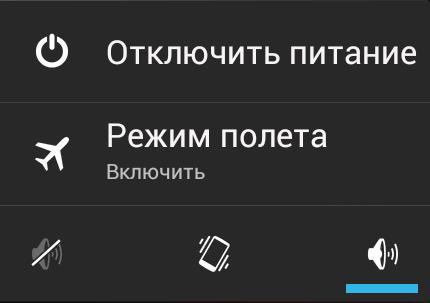
시작하려면 가장 쉬운 "전원을 껐다가 켜는" 방법을 시도하십시오. 본질적으로 이것은 정상적인 재부팅입니다. 5~7분 동안 기기를 껐다가 다시 켭니다. 또는 버튼이 있는 태블릿의 행복한 소유자라면 초기화, 그런 다음 사용하면됩니다.
방법 #2
장치에서 모든 액세서리를 제거해 볼 수도 있습니다. 플래시 카드, SIM 카드 및 장치 배터리가 될 수 있습니다. 다시 말하지만, 몇 초 정도 기다렸다가 기기 없이 먼저 기기를 켭니다. 모든 것이 정상이면 하나씩 삽입하여 문제의 원인이 무엇인지 식별하십시오.
방법 #3
이 모든 것이 도움이 되지 않으면 하드 리셋. 또는 흔히 말하는 회복. 거의 모든 제조업체는 태블릿을 소생시키는 특정 키 조합을 제공합니다. 그러나 장치의 메모리에 저장된 모든 데이터는 복구할 수 없게 파괴된다는 점을 명심하십시오.
Android에서 하드 리셋:
이 작업을 수행하는 방법에는 두 가지가 있습니다.
방법 1. 태블릿이 여전히 작동하는 경우 설정으로 이동하여 복원 및 재설정 항목을 찾으십시오. 선택하여 "설정 초기화", 태블릿을 공장 설정으로 되돌립니다. 그러나 펌웨어 버전마다 항목 이름과 위치가 다를 수 있습니다.
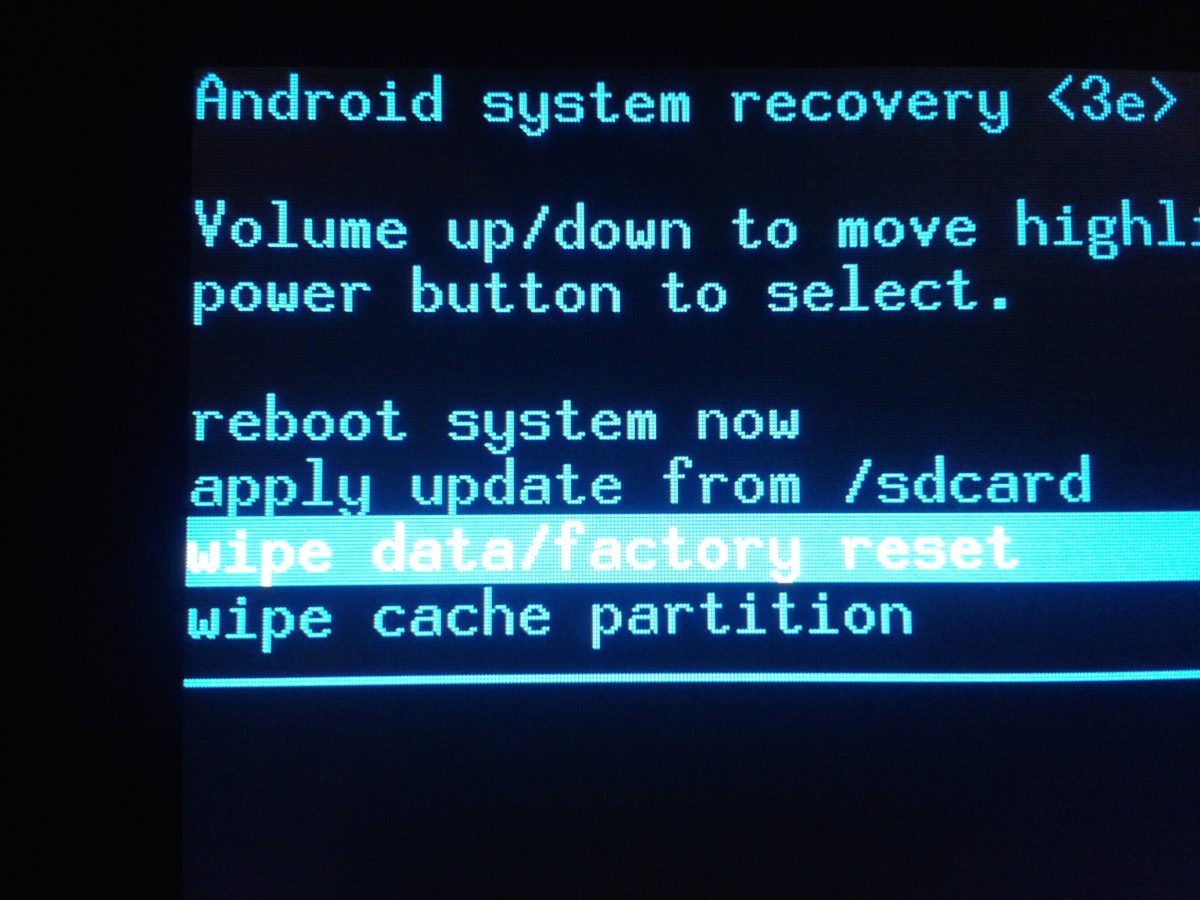
방법 2. 가젯을 로드하지 못한 경우 로그인해야 합니다. 복구 모드.이렇게 하려면 볼륨 버튼(태블릿 모델에 따라 증가 또는 감소)과 전원 버튼을 누르고 있으면 됩니다. 다시 말하지만 볼륨의 경우와 마찬가지로 모델을 누르고 있어야 할 수도 있습니다. 홈 버튼. Android 로고가 나타날 때까지 길게 누릅니다. 볼륨 버튼을 사용하여 나타나는 메뉴를 탐색할 수 있습니다. 아이템이 필요합니다 데이터 삭제 / 공장 초기화.선택하려면 전원 버튼(또는 홈 버튼)을 누릅니다.
iOS에서 하드 리셋:
Apple 시스템의 태블릿이 공격을 받고 정지되는 것은 드문 일이 아닙니다. Android와 마찬가지로 Hard Reset 방법에는 두 가지 방법이 있습니다.
1 방법. 장치가 꺼져 있는 경우 버튼을 길게 눌러야 합니다. "잠자기/깨우기 모드"그리고 집공식 사과 사과가 등장하기 전.
2가지 방법. 섹션에 액세스할 수 있는 경우 설정전화를 끊지 말고 항목을 찾으세요. 모든 설정 재설정.
